Come creare un PDF con moduli compilabili in LibreOffice


Il PDF è un formato molto popolare per i documenti statici, ma potresti anche aver visto file PDF che hanno moduli che puoi compilare. Nel caso ti stessi chiedendo come puoi creare un documento del genere, ecco un modo semplice per creare un modulo PDF compilabile con LibreOffice, che è anche gratuito.
Creare un modulo compilabile in LibreOffice
Per portare a termine questa operazione, è necessario utilizzare Libre Writer, parte integrante del pacchetto LibreOffice.
Apri Libre Writer e crea il tuo documento.
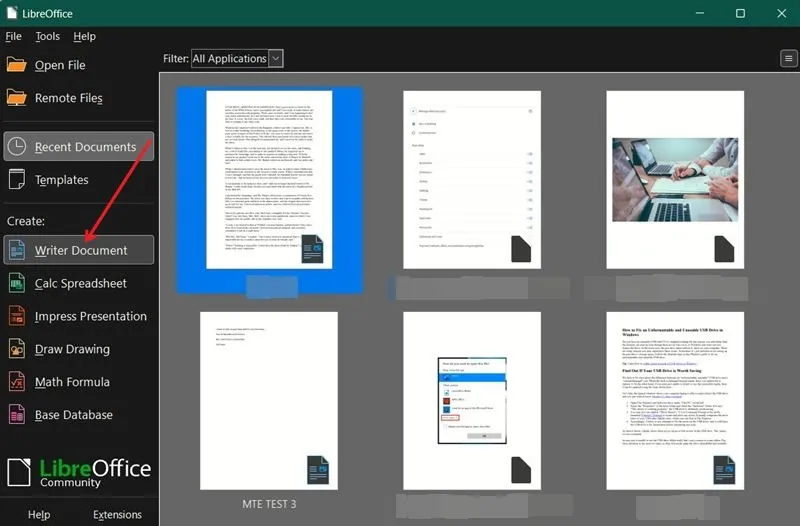
Nel menu a nastro in alto, vai su Visualizza -> Barre degli strumenti -> Controlli modulo .
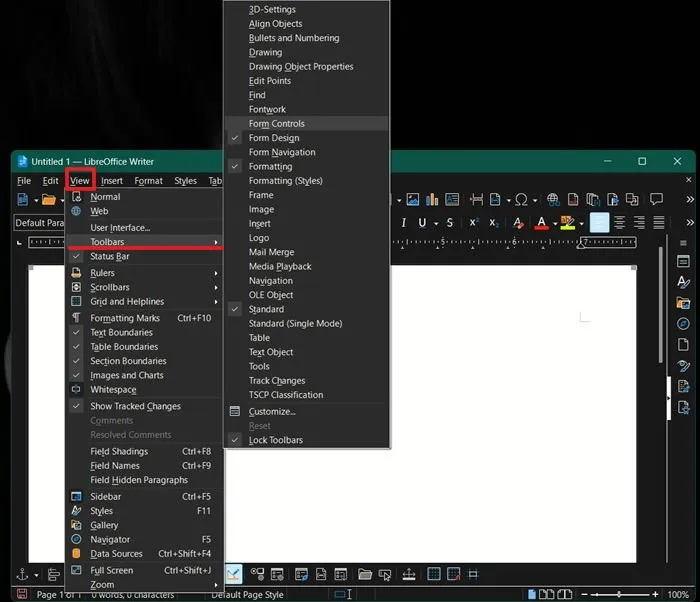
Questo aggiungerà la barra degli strumenti Form Control all’interfaccia di Libre Writer sul lato sinistro del display. Questa barra degli strumenti consente di trascinare e rilasciare i vari campi del modulo nel documento.
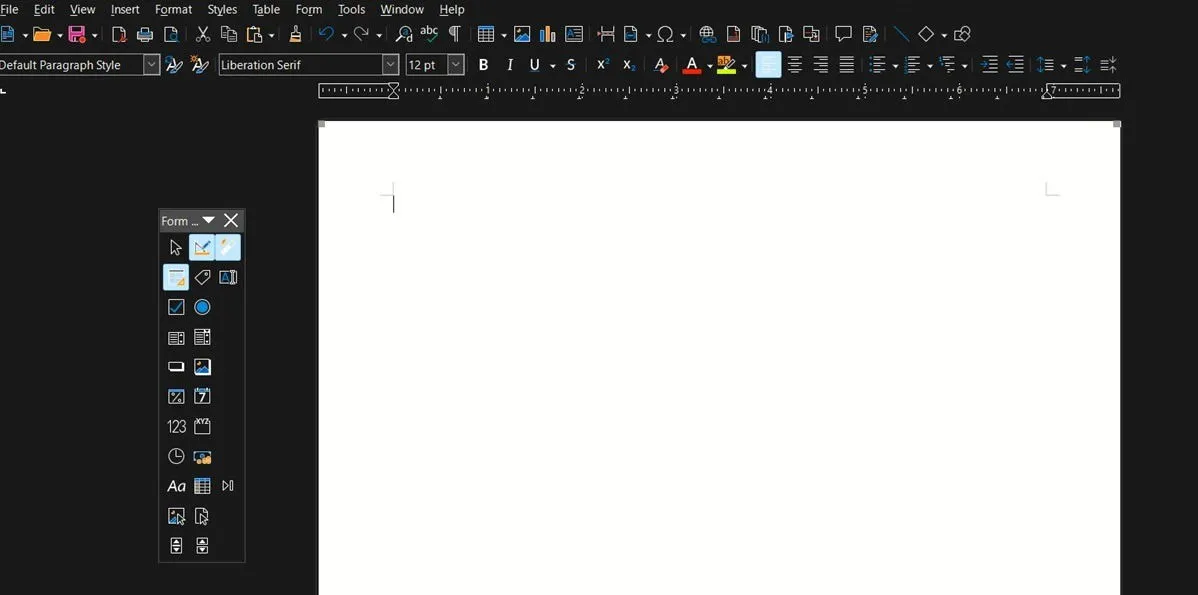
Ora possiamo iniziare a costruire il modulo compilabile. Trascina la casella di testo (l’ icona A nella barra degli strumenti) sul documento. Ad esempio, scrivi Nome e aggiungi la casella di testo sottostante.
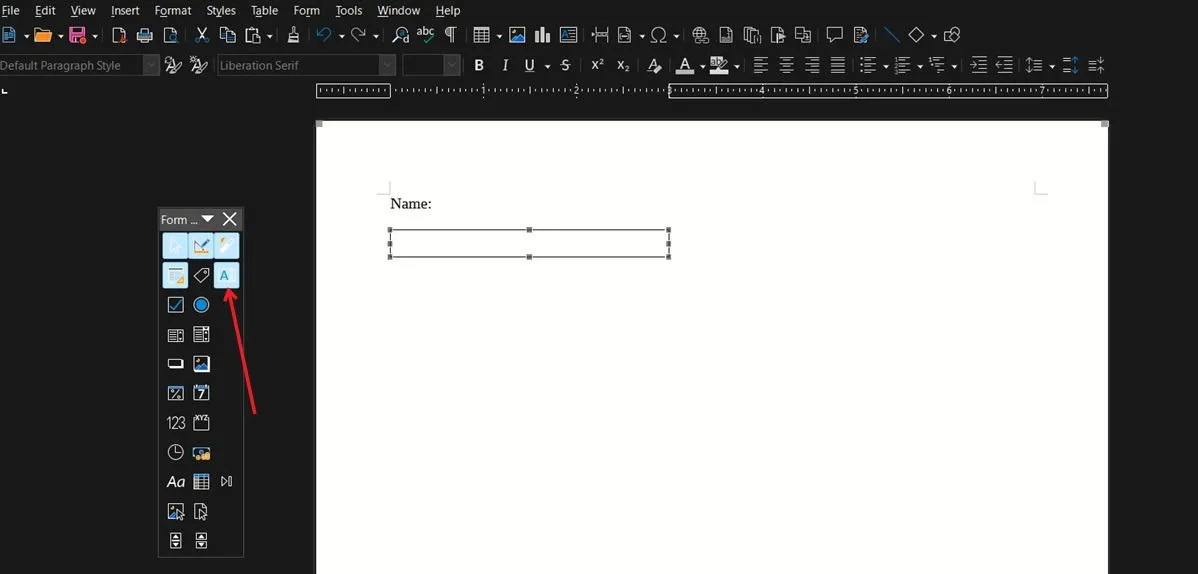
Quindi, fai clic con il pulsante destro del mouse sulla casella di testo per visualizzare la finestra Proprietà . Questo ti porterà a dove puoi modificare i metadati della casella di testo, come il suo nome, il campo etichetta, la lunghezza massima, ecc. Inoltre, puoi cambiare il colore di sfondo della casella di testo. È anche possibile aggiungere eventi come la modifica del testo al passaggio del mouse, il focus, la pressione di un tasto e altro ancora passando alla scheda Eventi .
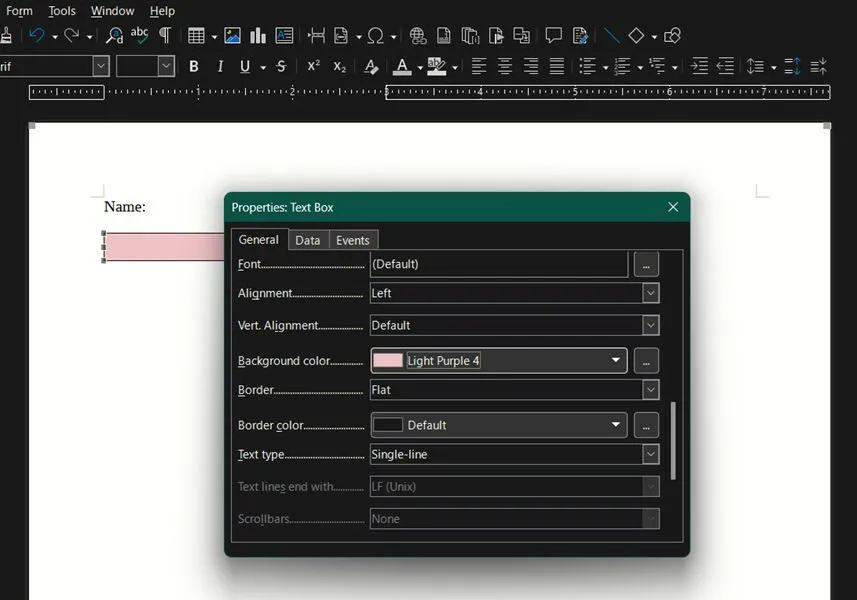
Una volta che ci hai preso la mano, puoi procedere ad aggiungere vari campi modulo al tuo documento. Puoi aggiungere molte cose come caselle di controllo, campi data, campi modello e altro ancora.
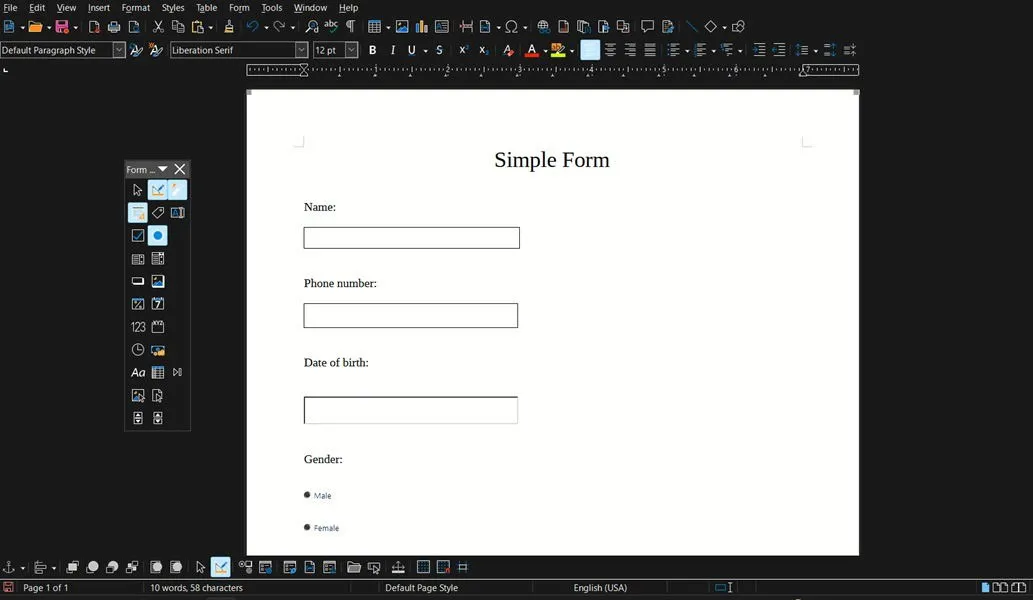
Esporta modulo compilabile in PDF in LibreOffice
Dopo aver finito di creare il documento, è il momento di trasformarlo in un PDF. Per farlo, vai su File -> Esporta come -> Esporta come PDF . Premi Esporta nella finestra che si apre e il gioco è fatto.
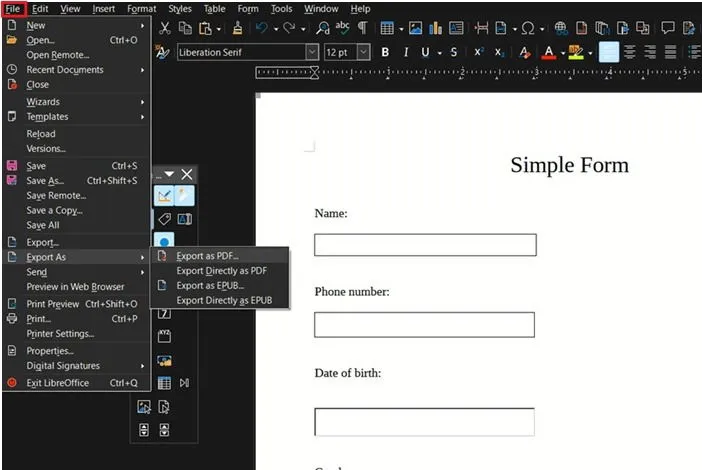
In alternativa, è possibile esportare il documento anche in formato EPUB.
Ora apri il file PDF nel tuo visualizzatore PDF preferito e dovresti vedere tutti i campi del modulo nel documento. Per testarlo, puoi compilare il modulo e salvarlo come un nuovo PDF (in modo da conservare l’originale). Chiudilo e riaprilo di nuovo. Dovresti vedere i dati del tuo modulo intatti.
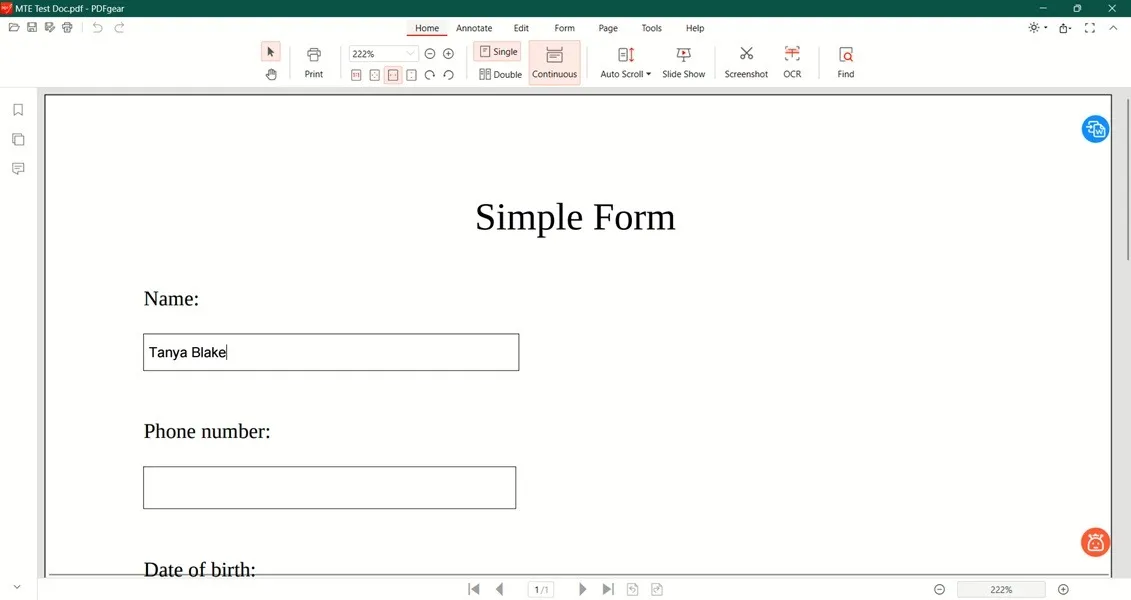
Utilizzare LibreOffice per creare un modulo compilabile è facile, ma sapevi che puoi anche usare Word per fare lo stesso? D’altro canto, se hai bisogno di creare un sondaggio online, ecco i migliori strumenti per farlo gratuitamente.
Credito immagine: Freepik Tutti gli screenshot di Alexandra Arici


Lascia un commento